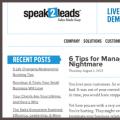Як змінити розкладку клавіатури? Одночасним натисканням двох клавіш:
- Alt+Shift(частіше та стандартніше)
- Ctrl+Shift(рідше, потрібно налаштовувати Windows – але так зручніше).
Клавіші "Контрол+Шифт" знизу праворуч на клавіатурі частіше використовують ті, хто з комп'ютером "на ти": простіше цілитися пальцями в нижні крайні кнопки, ніж знаходити клавішу Alt десь біля пробілу. Та й не на всіх клавіатурах Alt розташований зручно: особливо на невеликих ноутбучних пристроях введення частіше потрапляєш пальцем по клавіші Windows, але не по тій, яка змінить мовну розкладку.
Як змінити кнопки для перемикання клавіатури
Іконка клавіатурної розкладки Eng-Ru розташована у треї Windows
Клавіатура Windows 7 має свою «приладову дошку» – Мовну панель. Найпростіше викликати її натисканням правої кнопки за значком з розкладкою мовою, далі - "Параметри ...". Цей значок (Рус/Eng) знаходиться в нижньому правому куті монітора, близько годин у треї.

Як настроїти клавіатуру в Windows
З'являється діалогове вікно «Мови та служби текстового введення» – потрібна нам вкладка «Переключення клавіатури» знаходиться праворуч від інших.

У діалозі зміни комбінації клавіш все зрозуміло на інтуїтивному рівні. Зміна мови введення здійснюється комбінацією Alt+Shift за замовчуванням; зручніше переключити зміну розкладки на Ctrl+Shift. Праву частину меню, де написано про зміну розкладки клавіатури, не слід чіпати. Пара звичних кнопок «Ок» та «Застосувати» – тепер російсько-англійська розкладка змінюватиметься крайніми лівими кнопками клавіатури.
Як додати українську (узбецьку, казахську) шрифт для клавіатури комп'ютера
У Windows 7 і більше нових ОС все вже вбудоване і знаходиться під рукою. Правою кнопкою значок перемикання розкладки в меню Параметривикликаємо вікно Мови та служби текстового введення. Зазвичай там вже є головна мовна пара – російська з англійською. Нескладно додати і додаткові розкладки.

- Відкрити Мовну панель (правою кнопкою по мові).
- Тут же – кнопка «Додати».
- Вибираємо з величезного списку потрібну мову і відповідну розкладку (праворуч - плюсик, що розкривається).
- Як завжди – «застосувати». Готово!

При додаванні третьої (і четвертої, і т.д.) мов операційну систему нікуди не подінеться ні англійська розкладка клавіатури, ні її російська варіація.
До речі, за значком зміни клавіатурної розкладки можна за секунду дізнатися версію Windows. Якщо мова відображається у вигляді трьох букв (Eng або Рос), то перед нами Win 10. Якщо букв лише дві (En/Ru) – ми в Windows 7 або старшій версії ОС.
Фото російсько-англійської розкладки клавіатури
Ох і складно зібрати кнопки у правильному порядку після того, як розібрали її? Пальці знають розташування букв, а очі відмовляються згадувати. Або інший випадок - на англійську клавіатуру потрібно накласти прозорі наклейки з російськими клавішами - а пам'яті зробити це складно.
Для таких випадків представляємо фото порядку букв для російської розкладки та англійської розкладки клавіатури. Згадувати більше не доведеться все перед очима.

Розкладка 105-клавіатури IBM/Windows
| Esc | F1 | F2 | F3 | F4 | F5 | F6 | F7 | F8 | F9 | F10 | F11 | F12 | PrtSc SysRq |
Scroll Lock |
Pause Break |
|||||||||
| Ins | Home | PgUp | Num | / | * | − | ||||||||||||||||||
| Del | End | PgDn | 7 | 8 | 9 | + | ||||||||||||||||||
| 4 | 5 | 6 | ||||||||||||||||||||||
| 1 | 2 | 3 | Ent | |||||||||||||||||||||
| ← | ↓ | → | 0 | , | ||||||||||||||||||||
Питання в заголовку не з області фантастики, це один із деяких аспектів комп'ютерної грамотності. Напевно, Ви стикалися з ситуацією, коли люди на форумах або де-небудь у коментарях свої міркування починають писати англійською літерами.
Наприклад, це може мати такий вигляд: «privet! У мене все otлiчно, kazhdiy den' vstrechi:) Pogoda u nas tozhe zamechatel'naya, тільки blizhe k nochi stanovitsya prohladno».
Або те саме: «Привіт! У мене все чудово, щодня зустрічі:) Погода у нас теж чудова, тільки ближче до ночі стає прохолодно».
Такі тексти, якщо вони довгі, читати втомливо. А деякі взагалі їх не читають, бо не хочуть напружуватись із розпізнаванням тексту. Погодьтеся, що певною мірою ці тексти можна вважати зашифрованим ребусом.
Проблема ще й у тому, що латинський алфавіт має 26 літер, а російська – 33 літери. З цієї причини російські літери, що бракують, багато хто замінює далеко не завжди зрозумілими комбінаціями латинських літер.
Мені пишуть про такі проблеми деякі з наших російських співвітчизників, хто за кордоном деякий час або у кого діти поїхали за кордон. Зазвичай у разі закордонних користувачів немає під рукою комп'ютера з російською клавіатурою.
Понад те, цих закордонних комп'ютерах може бути встановлено російська розкладка клавіатури. Відповідно, користувачеві залишається задовольнятися латиницею і писати російською англійськими буквами, тобто. писати транслітом.
Програма транслітерації
Ця проблема має просте рішення. Для цього створено програми, що мають назву «транслітерація» (скорочено – трансліт), що означає автоматичну трансляцію тексту, написаного латинськими літерами до тексту російською мовою.
Ці програми працюють по-різному. У одних потрібно набрати текст латинськими літерами, та був за командою, наприклад, «Транслітерувати» проводиться «переклад» тексту шляхом заміни латинських літер російськими.
В інших програмах можна, друкуючи текст латиницею, відразу на екрані бачити текст, що створюється російською мовою. Саме так відбувається у програмі porusski.net.
Приклад програми, що здійснює транслітерацію:
Мал. 1 (клік по малюнку збільшення). Писати російською мовою, коли немає російської клавіатури. Ви можете вибрати різні розкладки.
1 на рис. 1 – якщо натиснути на кнопку “Показати/приховати меню розкладок”, тоді можна вибрати зручне для Вас меню розкладок, а саме:
- Англійська, США
- Німецька
- Шведський
- Французька
- Італійська
- Іспанська
- Іврит
- Британський
- Норвезька
2 на рис. 1 – показано поточну розкладку, яка активна в даний момент. Ви натискатимете на клавіші на своїй клавіатурі, на якій немає російських літер. На вікні 3 на рис. 1 буде з'являтися російський текст у міру, як Ви його вводитимете. Розкладку можна змінити більш зручну за допомогою кнопки 1 на рис. 1.
3 на рис. 1 – ура, тут буде російський текст, після того, як Ви його поступово набиратимете.
Незалежно від способу транслітерації користувач такої програми має можливість, друкуючи латинськими літерами, створити текст російською мовою (вірменською, івритом тощо). Цей текст можна помістити через інші програми, наприклад, у програми форумів, чатів, електронної пошти та ін. для спілкування з співвітчизниками рідною мовою.
Спосіб транслітерації є простим та зручним. Однак він не завжди не всім підходить. Якщо користувач перебуває за кордоном тривалий час, то писати транслітом важко.
Як на комп'ютер додати мову
Інший варіант, коли трансліт-програма не врятує: комп'ютер придбано за кордоном, звичайно, на клавіатурі є лише латинські літери. А хочеться друкувати та спілкуватися із співвітчизниками рідною мовою. Вихід може бути таким.
Щоб додати до мовної панелі комп'ютера нову мову , слід пройти шлях (для Windows XP):
<Пуск>– Панель керування – Мова та регіональні стандарти – Вкладка “Мов”, кнопка “Докладніше”.
У вікні "Додавання мови введення" вибираєте потрібну Вам мову і виконуєте необхідні дії, про які запитує програма.
Тепер комп'ютер при перемиканні розкладки клавіатури друкуватиме встановленою Вами мовою. Таким чином Ви домовилися про взаєморозуміння, залишилося розібратися з апаратним забезпеченням, тобто в даному випадку з клавіатурою. Адже на клавіатурі не намалюються автоматично, наприклад російські літери, а залишиться латиниця.
Можна написати на клавіатурі рідний алфавіт, наприклад фломастером. Дешево й сердито. Є естетичніший вихід: придбати в комп'ютерному магазині (або в інтернет-магазині) наклейки, де є і латиниця, і рідний алфавіт. Потім наклеїти їх у правильному порядку на клавіатуру – і радості немає меж!
Якщо помріяти, то... Добре навчитися писати будь-якою мовою, не знаючи його і маючи тільки російську клавіатуру! Але, на жаль, поки що програмісти та лінгвісти до такого не додумалися!
Досить поширена ситуація. Припустимо, що ви з російської розкладки клавіатури вказали пароль в англійській або російській Windows. І начебто нічого страшного, але якщо змінити розкладку у вікні входу в Windows не можна, то як ввести пароль і потрапити в довгоочікувану систему?
Вирішити цю проблему допоможуть звичайні ASCII. Так-так, у вас вони теж є, нікуди не треба ходити.
Усі операційні системи спочатку підтримують міжнародні символи ASCII. Отже, ми маємо можливість ввести символи з іншої розкладки, навіть якщо вона не встановлена. Тобто, якщо розкладка лише англійська, це не завадить вводити символи російською. Краса!
Ввести пароль на цьому екрані без потрібної розкладки нескладно
Для введення символу ASCII потрібно натиснути і утримувати клавішу
Як ввести символ ASCII
Випробуємо ж прямо зараз. Виберіть у Windows російську розкладку. Спробуємо, не змінюючи її, запровадити англійську букву “Q”.
Для цього виконуємо такі дії послідовно. Попередньо, звичайно, відкрийте будь-який текстовий редактор, загалом область, хоча б ICQ, де буде вводиться символ.
-
. - Натисніть та утримуйте клавішу 0 .
- Не відпускаючи ці дві кнопки, натисніть 81 .
Як бачите, велика літера Q з'явилася. Це дає можливість без проблем вводити пароль у будь-якій розкладці.
Набирати цифри не обов'язково на цифровій клавіатурі просто так зручніше. Але ви можете використовувати звичайні клавіші верхнього ряду клавіатури без проблем.
Тепер спробуємо навпаки – виберемо англійську розкладку (EN) та введемо російську букву “Г”.
Всі кроки такі ж, як минулого разу, просто цього разу введіть число 195
. Відразу після того, як відпустіть
Як бачите, все, що вам потрібно знати – це номер необхідного символу. Знайти його нескладно – у цьому допоможе наступна таблиця.
Основні символи ASCII
Наступні символи ASCII допоможуть вам ввести будь-яку потрібну літеру в англійській або російській клавіатурі.
| Українська | Номер | Англійська | Номер |
|---|---|---|---|
| А | 192 | A | 65 |
| Б | 193 | B | 66 |
| У | 194 | C | 67 |
| Г | 195 | D | 68 |
| Д | 196 | E | 69 |
| Е | 197 | F | 70 |
| Ж | 198 | G | 71 |
| З | 199 | H | 72 |
| І | 200 | I | 73 |
| Й | 201 | J | 74 |
| До | 202 | K | 75 |
| Л | 203 | L | 76 |
| М | 204 | M | 77 |
| Н | 205 | N | 78 |
| Про | 206 | O | 79 |
| П | 207 | P | 80 |
| Р | 208 | Q | 81 |
| З | 209 | R | 82 |
| Т | 210 | S | 83 |
| У | 211 | T | 84 |
| Ф | 212 | U | 85 |
| Х | 213 | V | 86 |
| Ц | 214 | W | 87 |
| Ч | 215 | X | 88 |
| Ш | 216 | Y | 89 |
| Щ | 217 | Z | 90 |
| Ъ | 218 | a | 97 |
| Ы | 219 | b | 98 |
| Ь | 220 | c | 99 |
| Е | 221 | d | 100 |
| Ю | 222 | e | 101 |
| Я | 223 | f | 102 |
| а | 224 | g | 103 |
| б | 225 | h | 104 |
| в | 226 | i | 105 |
| г | 227 | j | 106 |
| д | 228 | k | 107 |
| е | 229 | l | 108 |
| ж | 230 | m | 109 |
| з | 231 | n | 110 |
| і | 232 | o | 111 |
| й | 233 | p | 112 |
| до | 234 | q | 113 |
| л | 235 | r | 114 |
| м | 236 | s | 115 |
| н | 237 | t | 116 |
| о | 238 | u | 117 |
| п | 239 | v | 118 |
| р | 240 | w | 119 |
| з | 241 | x | 120 |
| т | 242 | y | 121 |
| у | 243 | z | 122 |
| ф | 244 | ||
| х | 245 | ||
| ц | 246 | ||
| год | 247 | ||
| ш | 248 | ||
| щ | 249 | ||
| ъ | 250 | ||
| ы | 251 | ||
| ь | 252 | ||
| е | 253 | ||
| ю | 254 | ||
| я | 255 |
Тепер у вас не буде жодних проблем із введенням паролів, якщо розкладка раптом “заглючила”, або ви не вибрали її на етапі встановлення.